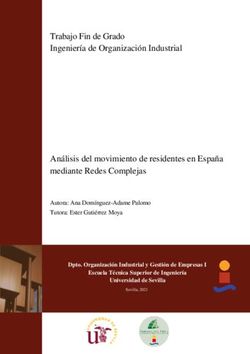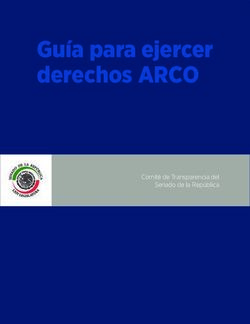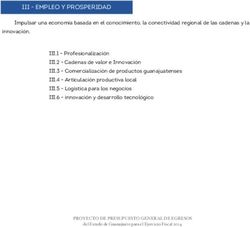MANUAL: "INTRODUCCIÓN AL ANÁLISIS DE REDES SOCIALES A TRAVÉS DEL PROGRAMA GEPHI"
←
→
Transcripción del contenido de la página
Si su navegador no muestra la página correctamente, lea el contenido de la página a continuación
MANUAL: “INTRODUCCIÓN AL ANÁLISIS
DE REDES SOCIALES A TRAVÉS DEL
PROGRAMA GEPHI”
WS Gobernanza del agua / Red Sectorial GADeR-ALC
Análisis de Redes en la Gobernanza del Agua en las cuencas de México,
Costa Rica y Bolivia
Carlos Saavedra, Isabel Limachi, Esteban Boj, Yuriana González, Bianca
Corona, Sabrina Geppert - GIZ
Daniel A. Revollo Fernández - Consultor
Ciudad de México, marzo de 2021Tabla de contenido
1. INTRODUCCIÓN......................................................................................................................................... 3
2. ANÁLISIS DE REDES SOCIALES APLICADA A LA COOPERACIÓN EN UNA CUENCA HIDROGRÁFICA ........... 4
2.1. PASO 1: ALGUNAS DEFINICIONES BÁSICAS ..................................................................................... 4
2.2. PASO 2: DEFINICIÓN DE LA ZONA DE ESTUDIO ............................................................................... 6
2.3. PASO 3: IDENTIFICACIÓN DE LOS ACTORES ..................................................................................... 7
2.4. PASO 4: OBTENCIÓN DE LA INFORMACIÓN .................................................................................... 7
2.5. PASO 5: INSTALACIÓN DEL PROGRAMA GEPHI ............................................................................... 9
2.6. PASO 6: CONSTRUCCIÓN DE LA BASE DE DATOS .......................................................................... 11
2.7. PASO 7: IMPORTACION DE LA BASE DE DATOS ............................................................................. 14
2.8. PASO 8: ORGANIZACIÓN DE LA DISTRIBUCIÓN DE LA RED ........................................................... 16
2.9. PASO 9: CALCULO DE MEDIDAS ESTRUCTURALES DE LA RED (DIÁMETRO Y DENSIDAD) ............. 16
2.10. PASO 10: CALCULO DE MEDIDAS DEL ACTOR (GRADO, INTERMEDIACIÓN Y CENTRALIDAD DEL
VECTOR PROPIO) Y PASO 11: INDICADORES POR CADA UNO DE LOS ACTORES (GRADO, INTERMEDIACIÓN
Y CENTRALIDAD DEL VECTOR PROPIO) ........................................................................................................ 17
2.11. PASO 12: ANÁLISIS POR COMUNIDAD (MODULARIDAD) ......................................................... 19
2.12. PASO 13: MEJORAS EN LA PRESENTACIÓN DE LA RED ............................................................. 20
2.13. PASO 14: PREVISUALIZACIÓN ................................................................................................... 21
3. CONCLUSIONES ....................................................................................................................................... 23
4. ALGUNAS REFERENCIAS PARA REVISAR Y COMPLEMENTAR LOS APRENDIDO EN EL MANUAL ............. 23
2MANUAL: “INTRODUCCIÓN AL ANÁLISIS DE REDES SOCIALES A TRAVÉS DEL PROGRAMA GEPHI”
1. INTRODUCCIÓN
¿Qué es el Análisis de Redes Sociales (ARS)?:
El Análisis de Redes Sociales (ARS) es una aproximación metodológica y teórica que enfatiza el
estudio de las relaciones entre actores (relaciones entre personas, organizaciones, países, entre
otros). ARS o “social network análisis” es un avance teórico y metodológico que investiga relaciones,
enlaces, contactos, pautas relacionales y estructuras, es decir, redes. Estas redes están compuestas
de nodos (actores) y líneas (enlaces), y la finalidad es analizar todo este conjunto de nodos y líneas.
Es decir, la cohesión, los subgrupos, la centralidad de los nodos, la composición de los nodos y su
relevancia en la creación de enlaces, entre otros.
¿De dónde nace el Análisis de Redes Sociales (ARS)?:
El ARS nace a partir de las aportaciones de diferentes ciencias, como la sociología, psicología,
antropología, psicología, matemáticas, entre otros. Todas estas ciencias tenían la inquietud de cómo
entender los fenómenos relacionales y cómo las relaciones condicionan la acción y el
comportamiento.
¿Para qué sirve el Análisis de Redes Sociales (ARS)?:
Principalmente el ARS sirve para estudiar las diferentes relaciones entre actores entre sí (relaciones
entre personas, organizaciones, países, entre otros). Para lograr esto se necesita de herramientas
matemáticas e informáticas que permitan procesar y analizar toda esa información. Por ello, se han
desarrollado software de análisis de redes para procesar y analizar los datos. Es necesario indicar
que estos softwares están basados en teorías sobre redes sociales que ayudan a interpretar el lugar
que ocupan las relaciones en determinado estudio.
¿Qué software existen en el mercado para desarrollar un Análisis de Redes Sociales (ARS)?:
En el mercado existe una variedad de software para desarrollar un ARS, como sugerencia se enlistas
las siguientes opciones:
- Gephi: software líder en visualización y exploración de todo tipo de gráficos y redes, código
abierto y libre (gratuito) (https://gephi.org/).
- Graph Commons: plataforma colaborativa de mapeo de redes que permite extraer
conocimientos de las relaciones (https://graphcommons.com/).
3- Socilyzer: software para analizar organizaciones. Es posible visibilizar que tan fragmentada
o densa es una red (https://socilyzer.com/).
- Smaply: herramienta digital enfocada a la elaboración de perfiles personalizados de
clientes, mapeo de jornadas y mapeo de actores (https://www.smaply.com/).
Figura 1. Ejemplos de software para realizar un Análisis de Redes Sociales (ARS)
Objetivo del presente Manual:
El presente Manual tiene la finalidad de propocionar una introducción al ARS a través del uso de un
programa de acceso libre. En este caso se recurre al programa Gephi y se aplica a un caso de
estudio, SIMULADO, de una CUENCA HIDROGRÁFICA donde se analiza las redes de cooperación
que existen entre los diferentes actores. Para esto se recurre a una serie de pasos como sugerencia
para realizar un ARS.
2. ANÁLISIS DE REDES SOCIALES APLICADA A LA COOPERACIÓN EN UNA CUENCA HIDROGRÁFICA
2.1. PASO 1: ALGUNAS DEFINICIONES BÁSICAS
Para realizar un ARS es necesario tener claro algunas definiciones básicas:
- Estructura de la red
* Actor: El actor es considerado la unidad de estudio, pudiendo ser por ejemplo una persona, una
organización, un país, entre otros.
* Red: Es un conjunto finito de actores y las relaciones establecidas entre ellos. El concepto de red
se basa en el hecho de que cada actor se relaciona con otros dentro de la misma, y estos a su vez
están relacionados con los demás actores.
* Nodos: Corresponde a cada uno de los actores que conforman la red y que se encuentran
vinculados con algún tipo de relación.
4* Conexiones: Son los vínculos existentes entre cada par de actores que conforman la red. Estas
conexiones pueden ser no dirigidas, dirigidas y mixtas. Así mismo, las conexiones pueden tener
pesos o sin pesos. Son no dirigidas cuando la relación o flujo entre dos actores es de ambos lados.
Es dirigida cuando la relación entre dos actores es de un solo lado. Y mixta cuando en una red
existen tanto relaciones dirigidas como no dirigidas. Por ejemplo, en la figura 1 se tiene una relación
entre tres actores (1, 2 y 3). En el caso de la red no dirigida, si el actor 1 conoce al actor 2, es porque
el actor 2 conoce al actor 1. En el caso de la red dirigida, el actor 1 conoce al actor 2, pero el actor 2
no conoce al actor 1. En el caso de la red mixta, el actor 1 conoce al actor 2, y el actor 2 conoce al
actor 1; al mismo tiempo, el actor 2 conoce al actor 3, pero el actor 3 no conoce al actor 2. Y
finalmente, los pesos pueden ser, por ejemplo, el grado de amistad en una escala del 1 al 5, donde
1 es que cierto actor conoce muy poco a otro actor, y 5 que un actor conoce mucho a otro actor (y
eso peso se puede identificar visualmente con el grosor de la conexión).
Figura 1. Tipos de conexiones en un ARS
- Indicadores estructurales de la red
* Diámetro de la red: distancia más larga entre dos actores de la red (distancia geodésica). Indica
qué tan lejos están los dos nodos más alejados.
* Densidad de la red: indica qué tan conectada está la red como un todo (conexiones existentes
versus conexiones posibles).
5Tabla 1. Densidad de una red
Intervalos de valor Categoría de la densidad
0.80 - 1.00 Muy alta
0.60 - 0.79 Alta
0.40 - 0.59 Media
0.20 - 0.39 Baja
0.00 - 0.19 Muy baja
* Coeficiente medio de agrupamiento (clusterización): indica el grado de cohesión entre vecinos
(triángulos existentes versus triángulos posibles).
- Indicadores de los actores
* Grado: número de conexiones que tiene el actor.
* Intermediación: indica qué tanto un actor tiene puentes o crea caminos entre otras parejas de
actores.
* Centralidad del vector propio: prestigio de cada actor basado en la importancia de los actores con
los que se conecta.
- Identificación de comunidades
* Modularidad: indica el número de grupos con características parecidas o afines.
2.2. PASO 2: DEFINICIÓN DE LA ZONA DE ESTUDIO
Luego de tener claro las definiciones básicas de un ARS, se debe identificar y definir una zona
geográfica, área de estudio. En este caso, se realizará el ejercicio en la cuenca hidrográfica Río Pan,
ubicada en el departamento de Arcadia en el país de Grecia. Es necesario aclarar que dicha cuenca
es simulada para realizar el ejercicio.
Figura 2.Definición de la zona de estudio
62.3. PASO 3: IDENTIFICACIÓN DE LOS ACTORES
Una vez que se tiene identificada geográficamente la cuenca hidrográfica, se debe identificar los
actores que están relacionados con el uso y/o manejo del recurso natural o situación que se desea
analizar. En este caso se desea realizar un ARS de las relaciones de cooperación entre los actores
que están relacionados, directamente o indirectamente, en el uso, manejo, conservación y
protección del agua. Por ejemplo, para el caso de la cuenca hidrográfica del Río Pan se identificó a
40 actores que están relacionados de manera directa o indirecta con el agua; desde ganaderos,
agricultores, organizaciones de la sociedad civil, empresas financieras como bancos, gobierno,
hogares, entre otros.
Figura 3. Identificación de actores
2.4. PASO 4: OBTENCIÓN DE LA INFORMACIÓN
Una vez identificados los actores de la Cuenca del Río Pan, se debe obtener la información con la
cual se realizará el ARS. La obtención de la información se puede realizar principalmente por medio
de dos alternativas: a) información primaria, como encuestas, entrevistas, grupos focales, entre
otros y b) información secundaria, que puede ser el recurrir a bases de datos de otras instituciones.
La alternativa dependerá de la temática que se desea analizar por medio de un ARS.
7Figura 4. Fuentes para la obtención de información
Para el caso de la cuenca hidrográfica del Río Pan, vamos a suponer, que la información sobre la
cooperación en torno al manejo y uso del agua se consigue por medio de la aplicación de una
encuesta. En ese sentido, se tiene que diseñar una encuesta para obtener la información que se
necesita para el ARS, y al mismo tiempo se debe especificar si la encuesta será aplicada a todas las
personas de la cuenca o a un representante de cada grupo de actores. Es decir, se puede aplicar una
encuesta a un representante de los 40 grupos de actores identificados en la Cuenca del Río Pan.
Por ejemplo, dentro de la encuesta se tendría la siguiente pregunta para medir el grado de
cooperación entre grupos de actores:
“Su organización, ¿con qué otros actores coopera principalmente en la ejecución de proyectos
relacionados con el agua en la Cuenca del Río Pan?. Considere una escala del 1 al 5, donde 1 es que
no tiene mucha cooperación y 5 tiene mucha cooperación.” (VALORES A COMPLETAR EN LA TABLA
2 - Ejemplo).
Tabla 2. Ejemplo Medición de la cooperación
Cooperación
Actores Siempre o casi A menudo Algunas Muy rara Nunca o casi
siempre (5) (4) veces (3) vez (2) nunca (1)
Actor 1: Sociedad Civil
(ONG)
Actor 2: Ganaderos
Actor 3: Agricultores
……………………..
Actor 39: Gobierno
8Actor 40: Hogares
2.5. PASO 5: INSTALACIÓN DEL PROGRAMA GEPHI
Una vez obtenida la información, tanto primaria o secundaria, para el ARS se debe instalar el
programa o software para realizar dicho análisis; en este caso de recurrirá al programa Gephi.
A) Ingresar al siguiente enlace:
https://gephi.org/
B) Dar clic en el recuadro naranja para que se descargue el programa en su equipo de cómputo.
Dependiendo del tipo de sistema operativo que tenga, se descargará de manera automática el
programa para Windows o Mac.
Figura 5. Instalación del programa Gephi
9C) Observará que el programa Gephi se empieza a descargar.
Figura 6. Descarga del programa Gephi
D) Dar clic cuando ya se completó la descarga del programa, y de manera automática empezará la
instalación.
Figura 7. Ejecución del programa Gephi
E) Una vez que se instale el programa, deberá aparecer en su escritorio el enlace o logo para ingresar
a Gephi.
10F) Finalmente, haciendo clic al enlace o logo ingresará al programa. Puede suceder que el programa
a pesar de estar ya instalado, no se ejecute. En este caso se debe revisar que tenga la versión más
actualizada del programa java (revisar el siguiente link:
https://www.youtube.com/watch?v=3r3hU_gfcuA).
Figura 8. Programa ya instalado
2.6. PASO 6: CONSTRUCCIÓN DE LA BASE DE DATOS
El siguiente paso es la construcción de la base de datos que se obtuvo ya sea a través de una fuente
primaria o secundaria. Para el caso de la cuenca del Río Pan, la información se obtiene tras la
aplicación de una encuesta a un representante de cada grupo de actores. Existen dos maneras para
la construcción de la base de datos que posteriormente serán cargadas o exportadas el programa
Gephi: a) archivos de nodos y enlaces y b) archivo de matriz.
* Archivos de nodos y enlaces: Se debe construir un archivo Excel con dos pestañas. En una primera
pestaña, archivo de nodos, debe ir información del ID de cada actor de la cuenca del Río Pan, en
este caso del 1 al 40, y la información del nombre (Label) que se desea colocar al actor; para este
ejemplo, se coloca como nombre Actor y el número 01, 02, …., 40. En una segunda pestaña, archivo
enlace, debe ir información de la relación entre los diferentes actores. Se debe especificar la fuente
11o el número de actor (Source) que indica con qué otro actor (Target) tiene alguna relación de
cooperación. Así mismo, para este ejemplo, se especifica el grado de cooperación (Weight) de 1 a 5
que indica tener un actor con otro actor. Finalmente, se especifica por medio de Label el nombre de
la relación que se está analizando, en este caso coopera, y el tipo de relación entre los nodos
(dirigida, no dirigida o mixta).
Figura 9. Construcción de la base de datos
* Archivo de matriz: Se debe construir un archivo Excel, con una pestaña, que esté compuesta por
una matriz donde se plasme información por fila y columna de los grados de cooperación entre los
actores de la Cuenca del Río Pan. La diagonal principal de la matriz siempre deberá presentar los
valores de cero, en el entendido que no puede haber cooperación de un actor con el mismo actor.
El resto de las celdas entre actores deben tener valores, en este caso de la Cuenca del Río Pan, entre
cero y cinco. Cero (0) que no existe ninguna cooperación, uno (1) poca cooperación y cinco (5)
mucha cooperación. En el caso de una matriz, de manera indirecta con los valores o pesos y las
relaciones entre los actores se especifica si se trata de nodos o relaciones dirigidas o no dirigidas.
Por ejemplo, para el caso de la Cuenca del Río Pan, solo los valores que están por encima de la
diagonal principal tienen pesos entre cero y cinco, por ende, se está asumiendo que la relación es
dirigida. Si se tendría una relación no dirigida, se debería tener pesos entre uno y cinco tanto en la
parte inferior y superior de la diagonal principal.
12Figura 10. Construcción de la matriz con la base de datos
Finalmente, si se decide armar un archivo Excel (extensión .xls) ya sea con pestañas de nodos y
enlaces o un archivo con solo una pestaña con la matriz, posteriormente se debe guardar el o las
pestañas en un archivo delimitado por comas (extensión .csv) con el nombre que usted desea. Es
decir, se debería tener los siguientes archivos para cargar o importar al programa Gephi:
* Manera 1 de construir la base de datos (nodos y enlaces):
Archivo nodos: NodosCRA.csv / Archivo enlaces: EnlacesCRA.csv
* Manera 2 de construir la base de datos (matriz):
Archivo matriz: MatrizCRA.csv
Es recomendable tener los archivos en el escritorio del equipo de cómputo o en alguna carpeta que
sea fácil de ubicar.
Figura 11. Archivos extensión .csv con la información
132.7. PASO 7: IMPORTACION DE LA BASE DE DATOS
Una vez que se tiene los archivos de Excel, extensión .csv, que contienen la base de datos se debe
cargar o importar al programa Gephi. Se puede importar al programa de dos maneras, que está en
función del tipo de datos que se armó en un paso atrás:
* Manera 1 importar base de datos en formato nodos y enlaces:
* Manera 2 importar base de datos en forma de matriz:
Para ambos casos, se debe ingresar a la pestaña archivo y luego Importar hoja de cálculo. (Figura
12A).
Para la primera manera se debe seleccionar el archivo NodosCRA (Figura 12B) y luego EnlacesCRA
(Figura 12C), no se olvide que ambos están en extensión .csv. Para la segunda manera de importar
la base de datos, se debería seleccionar solo el archivo MatrizCRA (Figura 12D).
Figura 12. Importación de la base de datos
A
B
C D
En el caso de la primera manera de importar, cuando se selecciona en primera instancia el archivo
de NodosCRA aparece una nueva ventana donde viene las columnas “ID” y “Label” que se especificó
en el archivo Excel original (Figura 13A). Se debe seleccionar en la pestaña “Importar como” la
opción “Tabla de Nodos” y dar “Siguiente”. Posteriormente aparece una nueva ventana donde se
14puede observar la cantidad de nodos que importará el programa, en este caso 40 nodos, y se debe
seleccionar en la sección “Tipo de grafo” la opción en la cual se armó la base de datos, en este caso
sería grafo “Dirigido” y dar aceptar (Figura 13B). Automáticamente se cierran todas las ventanas y
aparecen los 40 nodos en la parte del programa donde se visualiza la información (Figura 13C).
Posteriormente se debe importar el archivo EnlacesCRA (Figura 12C). Una vez seleccionado el
archivo aparece una ventana donde se puede observar todas las columnas y filas del archivo Excel
original (Figura 13D). Se debe seleccionar en la pestaña “Importar como” la opción “Tabla de Aristas”
y dar “Siguiente”. Posteriormente aparece una nueva ventana donde se puede observar la cantidad
de nodos y enlaces que importará el programa, y se debe seleccionar en la sección “Tipo de grafo”
la opción en la cual se armó la base de datos, en este caso sería grafo “Dirigido” y dar aceptar (Figura
13E). Automáticamente se cierran todas las ventanas y aparecen todos los nodos y enlaces en la
parte del programa donde se visualiza la información (Figura 13F).
En el caso de la segunda manera de importar, cuando se selecciona en primera instancia el archivo
de MatrizCRA aparece una nueva ventana donde viene las columnas y filas que se especificó en el
archivo Excel original (Figura 13G). Se debe seleccionar en la pestaña “Importar como” la opción
“Matriz” y dar “Siguiente”. Posteriormente aparece una nueva ventana donde se puede observar la
cantidad de nodos y enlaces que importará el programa, y se debe seleccionar en la sección “Tipo
de grafo” la opción en la cual se armó la base de datos, en este caso sería grafo “Dirigido” y dar
aceptar (Figura 13H). Y aparecen todos los nodos y enlaces (Figura 13I).
Figura 13. Pasos para la importación
A
B C
D
E F
G
H I
152.8. PASO 8: ORGANIZACIÓN DE LA DISTRIBUCIÓN DE LA RED
Tanto para la primera (nodos y enlaces) como la segunda (matriz) opción de importar la base de
datos el resultado final es la aparición de los nodos y enlaces que se consideran en el análisis de
redes. En este caso, para la Cuenca del Río Pan, se tiene considerado 40 nodos o actores y 293
enlaces o relaciones dirigidas entres dichos nodos (Figura 13F o I). En siguiente paso es organizar la
distribución de la red. Para esto, en la parte izquierda-abajo del programa indica “Distribución”. Al
hacer clic se puede elegir el tipo de distribución que se puede asignar a los datos importados (Figura
14A). Cada distribución tiene sus características, pero el fin principal es ofrecer una mejor
visualización de los datos a través de simulaciones y algoritmos que presenta el programa Gephi.
Para este caso, de la Cuenca del Río Pan, se usa la distribución “Force Atlas”. Una vez que se ingresa
a dicha distribución se observa una serie de parámetros que se considera para realizar la
organización de los datos (Figura 14B), es recomendable especificar en “Fuerza de repulsión” un
valor superior o igual a 200000 y seleccionar el botón “Ejecutar” por unos cinco segundos,
posteriormente seleccionar el botón “Parar”. Y finalmente se puede observar los datos originales
de la red con una mejor organización (Figura 14C). Para poder mover y/o agrandar-reducir el gráfico
se puede recurrir al scroll o rueda de desplazamiento del mouse.
Figura 14. Organización de la red
C
A B
2.9. PASO 9: CALCULO DE MEDIDAS ESTRUCTURALES DE LA RED (DIÁMETRO Y DENSIDAD)
Una vez que se tiene ya la red totalmente organizada para una mejor visualización de los nodos y
los enlaces, para el caso de la Cuenca del Río Pan, el siguiente paso es estimar algunas medidas
estructurales de dicha red; es decir, estimar por ejemplo los coeficientes de diámetro y densidad.
Diámetro entendido como la distancia más larga entre dos actores de la red, y densidad que mide
qué tan conectada está la red.
Para este caso de recurre a la sección “Estadísticas” que se especifica en la parte derecha-abajo del
programa. En esa sección se observa una serie de indicadores que permite estimar el programa
Gephi. En primera instancia se selecciona de manera independiente “Diámetro de la red” y
“Densidad de grafo” y se hace clic en “Ejecutar” (Figura 15A). Para el caso de diámetro de la red se
selecciona si es dirigido o no dirigido, dependiendo de cómo se especificó la base de datos original.
En este caso para la Cuenca del Río Pan se debe seleccionar dirigido. Posterior a eso se debe
seleccionar “Normalizar centralidades en el rango [0,1]” y aceptar (Figura 15B) y el programa genera
16una ventana con los resultados (Figura 15C). Para el caso de densidad de grafo, se selecciona dirigido
o no dirigido, en este caso dirigido, y se hace clic en aceptar (Figura 15D). De igual manera se genera
una ventana con los resultados (Figura 15E).
Para este ejemplo de la Cuenca del Río Pan, el valor hallado de la red para el indicar de diámetro de
la red es igual a 1,54 y para el indicador de densidad del grafo es de 0,188. Es decir, en promedio
para ir de un nodo a otro se necesita 1,54 pasos; y al mismo tiempo se observa que la red tiene una
densidad entre muy baja y baja, por lo cual se puede indicar que la red no esta muy conectada.
Figura 15. Cálculo de indicadores de la red
B C
A
D
E
2.10. PASO 10: CALCULO DE MEDIDAS DEL ACTOR (GRADO, INTERMEDIACIÓN Y CENTRALIDAD
DEL VECTOR PROPIO) Y PASO 11: INDICADORES POR CADA UNO DE LOS ACTORES (GRADO,
INTERMEDIACIÓN Y CENTRALIDAD DEL VECTOR PROPIO)
El siguiente paso es calcular medidas para los actores o los nodos, específicamente se estima el
grado, intermediación y centralidad del vector propio. Recordamos que el grado es el número de
conexiones que tiene un nodo; la intermediación indica qué tanto un nodo tiene puentes o crea
caminos entre otras parejas de nodos y finalmente la centralidad del vector propio indica el prestigio
de cada nodo basado en la importancia de los nodos con los que se conecta.
Los tres indicadores están ubicados en la sección “Estadísticas”. En el primer caso, se selecciona el
botón “Ejecutar” para el indicador de “Grado” (Figura 16A), y se obtiene los resultados (Figura 16B).
En el caso del segundo y tercer indicador, se selecciona el botón “Ejecutar” para el indicador
“Centralidad del vector propio” (Figura 16A), posteriormente se especifica el número de
interacciones, es recomendable por lo menos 100 (Figura 16C) y se selecciona “Aceptar”. Y
finalmente, aparecen los resultados (Figura 16D).
En el caso del indicador grado, los resultados (16B) indican que en promedio un nodo de la red de
la Cuenca del Río Pan tiene 7,3 conexiones con otros nodos. De igual manera, se puede observar el
17número de conexiones que tiene cada nodo o actor de la Cuenca, y no solo como un valor promedio.
Para eso se ingresa en la parte superior-izquierda a “Laboratorio de datos” (Figura 16E) y se abre la
ventana donde viene la información de cada uno de los 40 nodos o actores de la Cuenca (Figura
16F). En esa sección se observa el grado de entrada y de salida, así como el grado total de cada nodo.
Por ejemplo, el nodo o Actor03 de la Cuenca del Río Pan tiene dos conexiones de entrada, 13
conexiones de salida y en total 15 conexiones. Es decir, dicho actor indica que presenta cooperación
en torno al manejo de agua con 13 actores; mientras que solo 2 actores expresan que tiene
cooperación con dicho actor.
Así mismo, en la sección de “Laboratorio de datos” se observa la intermediación de cada nodo; es
decir qué tanto un nodo tiene puentes o crea caminos entre otras parejas de nodos y la centralidad
del vector propio, que indica el prestigio de cada nodo basado en la importancia de los nodos con
los que se conecta. Por ejemplo, los nodos o Actores 11, 21 y 31 son aquellos que crean o tienen
mayores puentes entre nodos; mientras que los nodos o Actores 40 y 37 lo que generan la menor
cantidad de puentes. Si se analiza tomando en cuenta la centralidad o prestigio, los Actores 18, 39
y 27 son los que presentan mayor prestigio en función de los nodos y cantidad de nodos a los que
se conecta; mientras que los Actores 03, 02 y 01 lo que presentan el menor prestigio.
Figura 16. Cálculo de indicadores de los nodos
B
A
C D
E F
182.11. PASO 12: ANÁLISIS POR COMUNIDAD (MODULARIDAD)
El siguiente paso es calcular el indicador de modularidad, que indica el número de grupos que se
pueden formar en la red considerando características parecidas o afines. Este indicador también
esta situado en la sección de “Estadísticas” (Figura 17A), y se debe seleccionar el comando
“Ejecutar”. Posteriormente aparecerá una ventana donde se debe completar alguna información,
pero es recomendable usar la información que ya viene precargada (Figura 17B) y seleccionar
“Aceptar”. Finalmente, se observará los resultados promedio de dicho indicador (Figura 17C), y se
puede ingresar a la pestaña de “Laboratorio de datos” y se observa la información de cada Actor o
nodo a qué grupo pertenece (Figura 17D).
En este caso, de la Cuenca del Río Pan, se evidencia que la red se puede dividir en cuatro grupos
(grupo 0, 1, 2 y 3) de nodos de actores, y al mismo tiempo, por medio del “Laboratorio de datos”,
se observa que los Actores o nodos 20, 32, 38 y 40 pertenecen al grupo 3.
Figura 17. Análisis por comunidades
B
C
A
D
192.12. PASO 13: MEJORAS EN LA PRESENTACIÓN DE LA RED
La estimación y representación de una red a través del programa Gephi permite realizar una serie
de mejoras para su presentación visual. Por ejemplo, se puede utilizar la modularidad que se estimó
en el paso anterior (grupos de nodos con características similares). Para eso se debe ir a “Vista
general”, “Nodos”, “Partición” (Figura 18A). Una vez en “Participación” se puede seleccionar una
serie de atributos que ya se calcularon en anteriores pasos (Figura 18 B y C). En este caso se
selecciona el atributo “Modularity Class” (Figura 18D), debe aparecer los diferentes grupos de la red
que se esté analizando, en este caso los cuatro grupos de la red de la Cuenca del Río Pan (Figura
18E), y seleccionar “Aplicar”. Finalmente, la red que se viene estimando debe aparecer en colores
que muestra los cuatro diferentes grupos (Figura 18F).
Figura 18. Mejoras en la presentación de la red
A B C
F
D
E
Así mismo, se puede hacer un ajuste en el tamaño de los nodos o actores de la red. Para eso se
ingresa en “Nodos” y se selecciona la figura de “Tamaño” (Figura 19A). Posteriormente se especifica
el tamaño del nodo, por ejemplo, se puede colocar “70” y se selecciona “Aplicar” (Figura 19B).
Finalmente aparece la red con los nodos o actores en un mayor tamaño (Figura 19C).
Figura 19. Ajuste al tamaño de los nodos
C
B
A
20Posteriormente se puede hacer visible el nombre de los nodos o actores de la red. En la parte inferior
de la pantalla se debe hacer clic en “Atributos” (Figura 20A), posteriormente aparece una ventana
donde se debe seleccionar a aquel atributo que se desea mostrar como etiqueta visual de los nodos.
En este caso se selecciona “Id” y se hace clic en “Aceptar” (Figura 20B). Seguido a este paso, se
selecciona “Mostrar etiquetas de los nodos” (Figura 20C), y en la sección donde está la red aparecen
los nombres de los nodos o de los actores (Figura 20D). Finalmente, se puede situar o seleccionar
un nodo o actor y ver con qué otros actores tiene algún tipo de conexión. Por ejemplo, si se
selecciona el Actor 18, se evidencia que tiene conexión de cooperación con otros actores (Figura
20E), y se puede evidenciar por medio de la dirección de la fecha y el grosor de la línea de conexión
el nivel y dirección de cooperación o variable que se esté analizando.
Figura 20. Etiquetado de los nodos de la red
B
C
A
D E
2.13. PASO 14: PREVISUALIZACIÓN
Finalmente, el programa Gephi permite realizar una previsualización de la red que se viene
trabajando y que se puede exportar en diferentes formatos como pdf, PNG, entre otros. En ese caso,
se debe ingresar a la ventana “Previsualización” (Figura 21A). Una vez que se ingresa a esta ventana
aparece una serie de ajustes que se pueden hacer a la red para exportar a un archivo que luego se
puede utilizar para un informe o presentación de resultados (Figura 21B). Cada vez que se haga
algún ajuste es necesario hacer clic en “Refrescar”. Por ejemplo, con la información de la red de la
21Cuenca del Río Pan se especifica que aparezcan las etiquetas y que tengan un tamaño de letra igual
a tres (Figura 21C). Finalmente, haciendo clic en el botón “Exportar” aparece una ventana donde se
debe especificar dónde se quiere guardar el archivo y el tipo de formato, por ejemplo, pdf en el
escritorio (Figura 21D).
Figura 21. Previsualización de la red
A
C
B
D
223. CONCLUSIONES
El presente manual tiene el objetivo principal de introducir a los lectores en el uso de la herramienta
del Análisis de Redes Sociales (ARS), a través de una serie de pasos para el caso de estudio de la
Cuenca del Río Pan (cuenca ficticia) por medio del uso del programa Gephi.
La herramienta del ARS es un insumo más para la gestión de recursos naturales, en este caso
hídricos, para un mejor diseño de política pública en beneficio de todos los actores que pertenecen
a una red.
Así mismo, si bien el manual es una introducción, ofrece los elementos básicos para el uso y análisis
de redes para determinado caso que se desea analizar, como puede ser la aplicación para temas de
gobernanza en torno al manejo de recursos hídricos en cuencas hidrográficas.
Finalmente, se recomienda revisar otras fuentes para enriquecer lo ya aprendido.
4. ALGUNAS REFERENCIAS PARA REVISAR Y COMPLEMENTAR LOS APRENDIDO EN EL MANUAL
https://gephi.org/users/
http://forum-gephi.org/
https://gephi.wordpress.com/
https://code.google.com/archive/p/camon/wikis/Taller_Gephi.wiki
https://www.youtube.com/watch?v=E72zEz0961o&t=382s
https://www.youtube.com/watch?v=fmdsWS8dH8I
23También puede leer